- Постоје разни разлози због којих Виндовс 10 можда неће успети да уклони Блуетоотх уређај.
- У овом чланку ћемо истражити те разлоге и шта можете учинити да бисте то поправили, па наставите да читате.
- Ако желите да прочитате више о Интернету, ваша је страст, обавезно погледајте нашУмрежавајуће чвориште.
- Обавезно посетите нашОдељак за решавање проблема за корисније исправке,
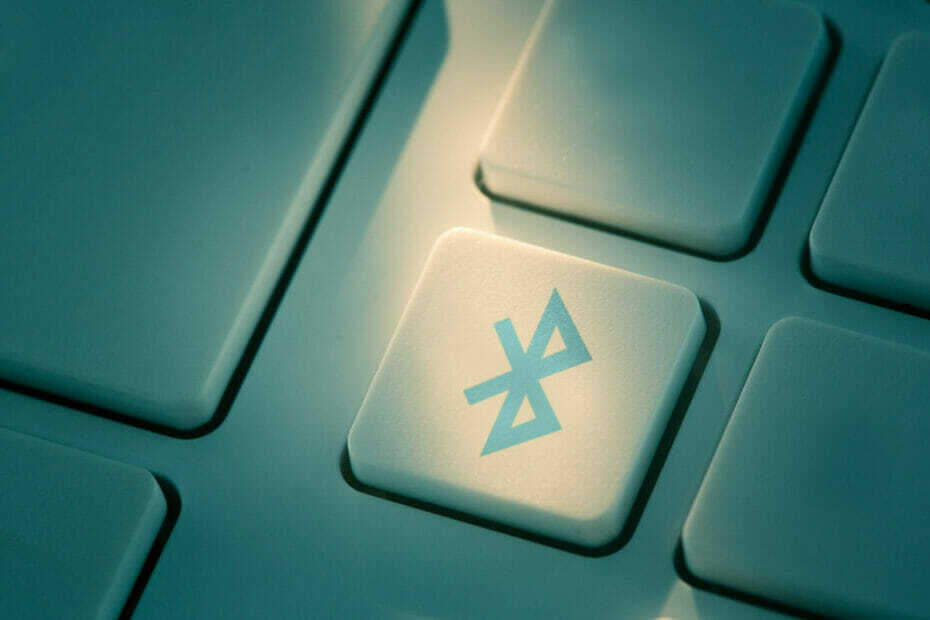
Овај софтвер ће поправити уобичајене рачунарске грешке, заштитити вас од губитка датотека, малвера, квара хардвера и оптимизирати ваш рачунар за максималне перформансе. Решите проблеме са рачунаром и уклоните вирусе сада у 3 једноставна корака:
- Преузмите алатку за поправак рачунара Ресторо који долази са патентираним технологијама (патент доступан овде).
- Кликните Покрените скенирање да бисте пронашли проблеме са Виндовсом који би могли да узрокују проблеме са рачунаром.
- Кликните Поправи све да бисте решили проблеме који утичу на сигурност и перформансе рачунара
- Ресторо је преузео 0 читаоци овог месеца.
Блуетоотх уређаји су савршени ако се желите ослободити свих тих неуредних каблова и одржавати уредним свој сто.
Ако Виндовс 10 неће уклонити ваше Блуетоотх уређаје, нема потребе за паником.
Ово је заправо прилично чест проблем међу корисницима, а добра вест је да постоји неколико решења помоћу којих можете да га поправите.
У овом чланку ћемо вам показати како се то тачно ради, зато обавезно следите овде представљене кораке.
Како могу да решим проблеме са уклањањем Блуетоотх-а у оперативном систему Виндовс 10?
1. Ажурирајте управљачке програме
- Лансирање Менаџер уређаја.
- Десни клик на Блуетоотх уређај који желите да ажурирате и изаберете Ажурирати драјвер.
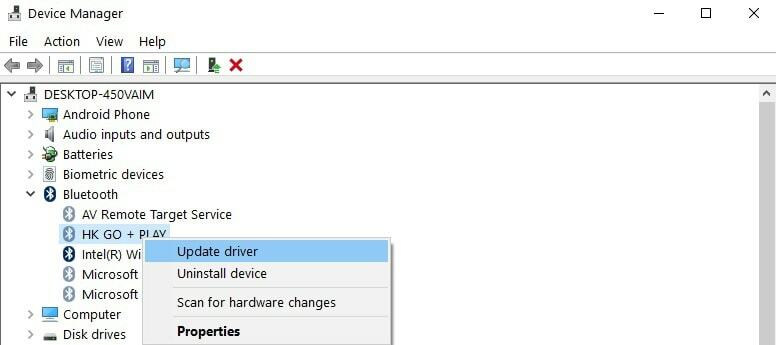
Виндовс Упдате можете да користите и за аутоматско преузимање и инсталирање најновијих управљачких програма.
- Иди на Подешавања.
- Изаберите Ажурирање и сигурност.
- Кликните на Провери ажурирања дугме и инсталирајте доступне исправке.

Други начин на који вам препоручујемо да ажурирате управљачке програме је коришћење наменског софтвера. Притом ћете избећи да оштетите свој систем грешком преузимајући погрешне.
Препоручујемо наменски алат за аутоматско преузимање свих застарелих управљачких програма на ваш рачунар.
 Управљачки програми су неопходни за ваш рачунар и све програме које свакодневно користите. Ако желите да избегнете падове, замрзавања, грешке, заостајање или било које друге проблеме, мораћете да их редовно ажурирате.Стална провера да ли постоје ажурирања управљачких програма одузима пуно времена. Срећом, можете да користите аутоматизовано решење које ће сигурно проверавати да ли постоје нова ажурирања и примењивати их с лакоћом, и зато вам топло препоручујемо ДриверФик.Следите ове једноставне кораке за безбедно ажурирање управљачких програма:
Управљачки програми су неопходни за ваш рачунар и све програме које свакодневно користите. Ако желите да избегнете падове, замрзавања, грешке, заостајање или било које друге проблеме, мораћете да их редовно ажурирате.Стална провера да ли постоје ажурирања управљачких програма одузима пуно времена. Срећом, можете да користите аутоматизовано решење које ће сигурно проверавати да ли постоје нова ажурирања и примењивати их с лакоћом, и зато вам топло препоручујемо ДриверФик.Следите ове једноставне кораке за безбедно ажурирање управљачких програма:
- Преузмите и инсталирајте ДриверФик.
- Покрените апликацију.
- Сачекајте да ДриверФик открије све ваше неисправне управљачке програме.
- Софтвер ће вам сада показати све управљачке програме који имају проблема, а ви само требате да изаберете оне које бисте желели да поправе.
- Сачекајте да ДриверФик преузме и инсталира најновије управљачке програме.
- Поново покренути рачунару да би промене ступиле на снагу.

ДриверФик
Возачи више неће стварати проблеме ако данас преузмете и користите овај моћни софтвер.
Посетите сајт
Изјава о одрицању одговорности: овај програм треба надоградити са бесплатне верзије да би извршио неке одређене радње.
2. Деинсталирајте Блуетоотх уређаје
- Идите на Старт и откуцајте Девице Манагер.
- Изаберите картицу Поглед и кликните на Прикажи скривене уређаје
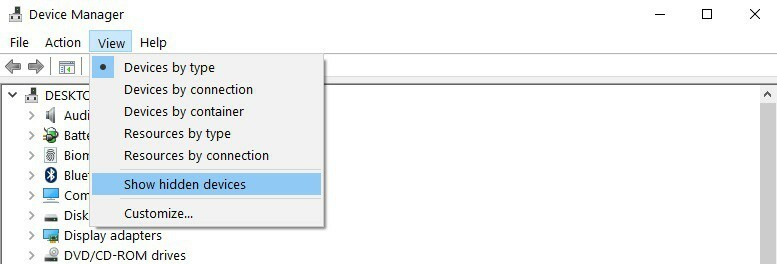
-
Деинсталирај Блуетоотх уређаји (кликните десним тастером миша на њих, а затим одаберите Деинсталирај)
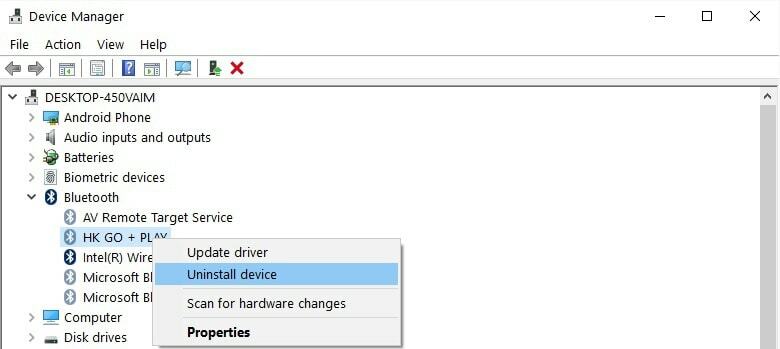
- Поново покренути свој рачунар.
3. Подесите Блуетоотх услуге на аутоматске
- притисните Тастери Виндовс и Р. истовремено покренути Трцати.
- Тип услуге.мсц и погодио Ентер.
- Проверите да ли је услуга подршке за Блуетоотх укључена и постављена на Аутоматски.
- Ако ово није случај, кликните десним тастером миша на Блуетоотх Суппорт Сервице и иди у Својства.
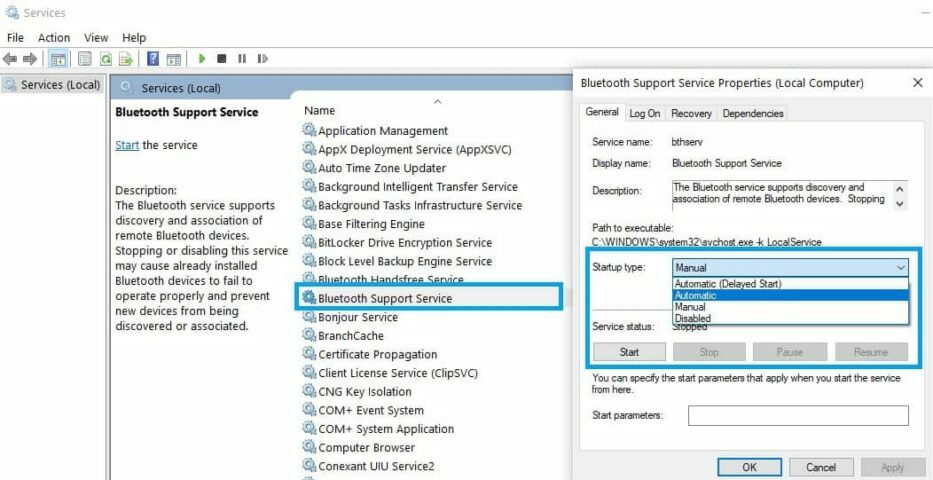
- Помоћу падајућег менија поставите Блуетоотх услуге на Аутоматски.
4. Користите уграђену алатку за решавање проблема
- Идите на Подешавања, изаберите Решавање проблема и притисните Блуетоотх.
- Покренути алат за решавање проблема.
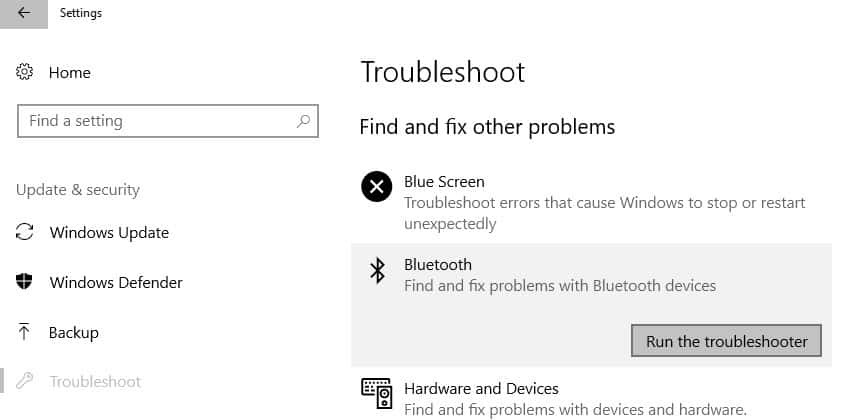
- Такође можете покренути Алатка за решавање проблема са хардвером и уређајима, који се налази одмах испод Блуетоотх алата за решавање проблема.
Ако алатка за решавање проблема не може правилно да се учита, поправите је помоћу овог комплетног водича.
5. Уклоните друге бежичне уређаје

У ретким случајевима други бежични или Блуетоотх уређаји могу ометати Блуетоотх уређај који покушавате да уклоните.
Ако је могуће, уверите се да се у близини Блуетоотх уређаја не налазе други бежични уређаји које желите да уклоните.
6. Очистите свој Регистар
- Идите на Старт и откуцајте цмд.
- Кликните десним тастером миша на Цомманд Промпт и изаберите Покрени као администратор.

- Сада откуцајте сфц / сцаннов команда.

- Сачекајте да се поступак скенирања заврши, а затим поново покрените рачунар. Све оштећене датотеке ће се заменити приликом поновног покретања.
Ако се наредба сцаннов заустави пре него што се процес заврши и ваше скенирање буде прекинуто, погледајте овај корисни водич да реши питање.
Недостаје или оштећени кључеви регистра може спречити уклањање Блуетоотх уређаја. До овог проблема може доћи ако софтвер независног произвођача или малвер изврше непримерене промене у кључевима Блуетоотх регистра.
Најједноставнији начин поправљања регистра је користите наменски алат, као што су ЦЦлеанер или Висе Регистри Цлеанер. Не заборавите да прво направите сигурносну копију регистра у случају да нешто пође по злу.
Надамо се да су вам ова брза решења помогла да решите овај досадни Блуетоотх проблем. За више предлога или питања која имате, потражите одељак за коментаре у наставку.
 Још увек имате проблема?Поправите их помоћу овог алата:
Још увек имате проблема?Поправите их помоћу овог алата:
- Преузмите овај алат за поправак рачунара оцењено одличним на ТрустПилот.цом (преузимање почиње на овој страници).
- Кликните Покрените скенирање да бисте пронашли проблеме са Виндовсом који би могли да узрокују проблеме са рачунаром.
- Кликните Поправи све да реши проблеме са патентираним технологијама (Ексклузивни попуст за наше читаоце).
Ресторо је преузео 0 читаоци овог месеца.


